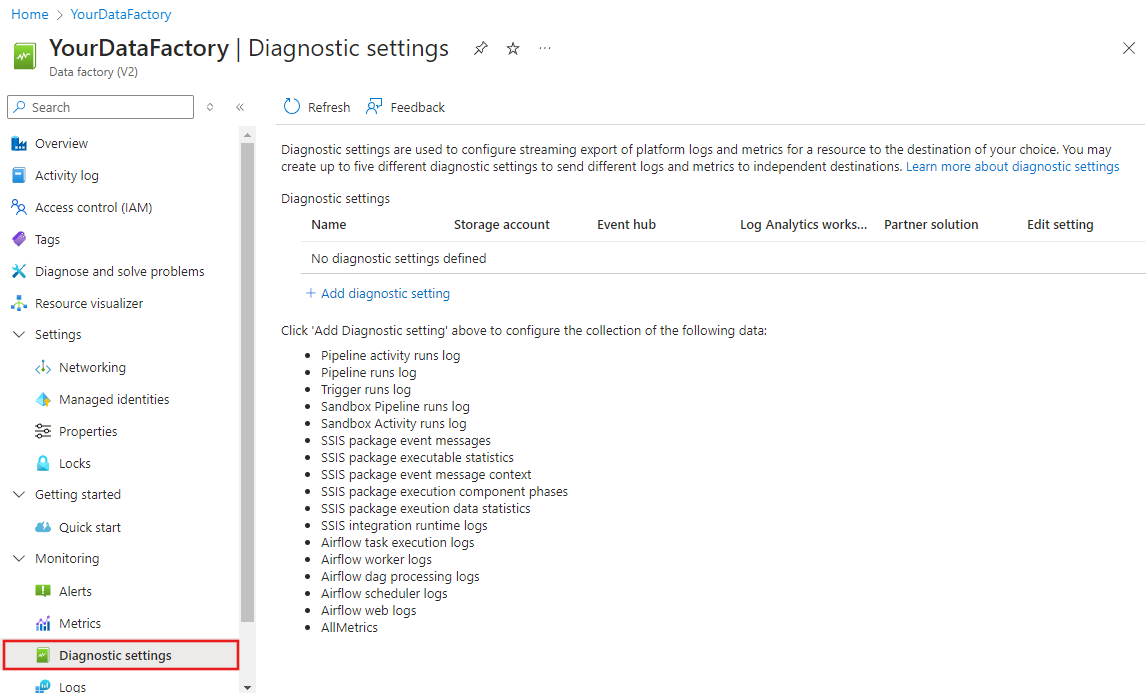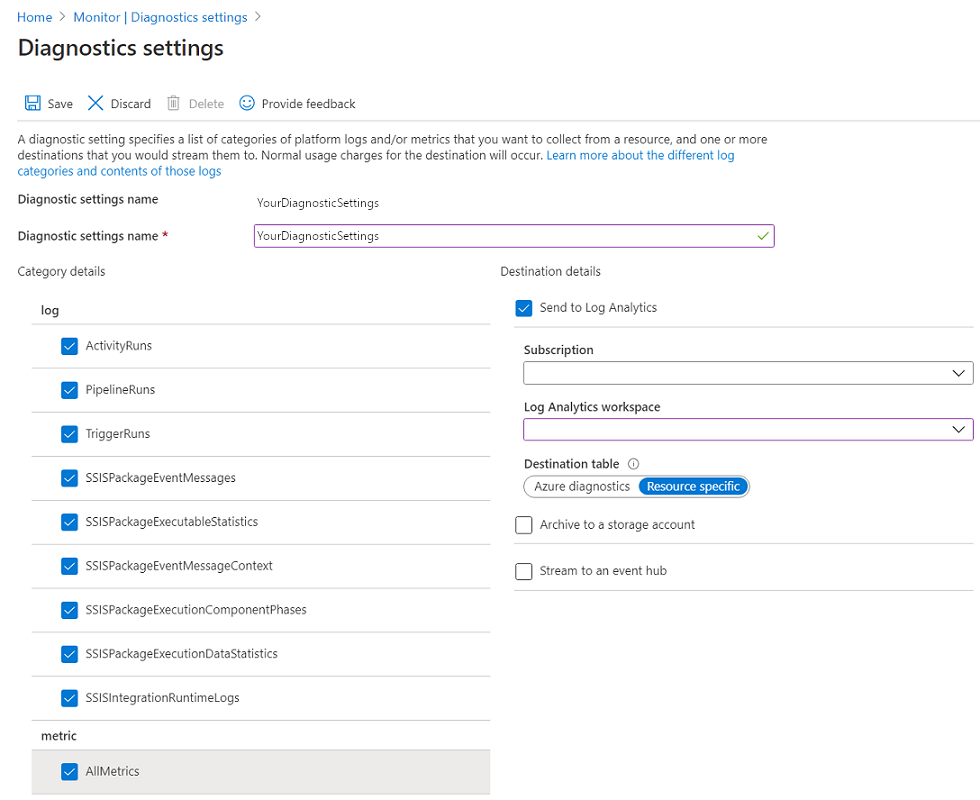Configurer des paramètres de diagnostic et un espace de travail
Créez ou ajoutez des paramètres de diagnostic pour votre fabrique de données.
Dans le Portail Azure, accédez à votre fabrique de données et sélectionnez Diagnostics dans le volet de navigation gauche pour afficher les paramètres de diagnostic. S'il y a des paramètres existants sur l'usine de données, vous voyez une liste des paramètres déjà configurés. Sélectionnez Ajouter le paramètre de diagnostic.
Nommez votre paramètre, sélectionnez Envoyer à Log Analytics, puis sélectionnez un espace de travail dans Espace de travail Log Analytics.
En mode Diagnostics Azure, les journaux de diagnostic circulent dans la table AzureDiagnostics.
En mode Spécifique à la ressource, les journaux de diagnostic d’Azure Data Factory circulent dans les tables suivantes :
- ADFActivityRun
- ADFPipelineRun
- ADFTriggerRun
- ADFSSISIntegrationRuntimeLogs
- ADFSSISPackageEventMessageContext
- ADFSSISPackageEventMessages
- ADFSSISPackageExecutableStatistics
- ADFSSISPackageExecutionComponentPhases
- ADFSSISPackageExecutionDataStatistics
Vous pouvez sélectionner différents journaux pertinents pour vos charges de travail à envoyer vers les tableaux Log Analytics. Par exemple :
- Si vous n’utilisez pas du tout SQL Server Integration Services (SSIS), vous n’avez pas besoin de sélectionner des journaux SSIS.
- Si vous souhaitez consigner les opérations de démarrage, d’arrêt ou de maintenance du runtime d’intégration SSIS, sélectionnez les journaux SSIS IR.
- Si vous appelez des exécutions de package SSIS via T-SQL sur SQL Server Management Studio, SQL Server Agent ou d’autres outils désignés, sélectionnez des journaux de packages SSIS.
- Si vous appelez des exécutions de package SSIS via des activités Exécuter le package SSIS dans des pipelines Data Factory, sélectionnez tous les journaux.
Si vous sélectionnez AllMetrics, plusieurs métriques Data Factory sont mises à votre disposition pour surveiller vos charges de travail ou déclencher des alertes. Ces métriques incluent celles des exécutions de déclencheur, de pipeline et d’activité Data Factory, ainsi que des opérations SSIS IR et des exécutions de package SSIS.
Notes
Étant donné qu’une table de journal Azure ne peut pas comporter plus de 500 colonnes, nous vous recommandons vivement de sélectionner le mode spécifique aux ressources. Pour plus d’informations, consultez Référence des journaux diagnostics Azure.
Sélectionnez Enregistrer.
Après quelques instants, le nouveau paramètre apparaît dans la liste des paramètres pour cette fabrique de données. Les journaux de diagnostic sont diffusés en continu vers cet espace de travail dès que de nouvelles données d’événement sont générées. Jusqu’à 15 minutes peuvent s’écouler entre l’émission d’un événement et son affichage dans Log Analytics.
Contenu connexe
Configurer les journaux de diagnostic via l’API REST Azure Monitor